如何使用 Gmail 收發個人網域的電子郵件
· 3 分鐘閱讀
網站的連絡方式,放上一個有個網域的 Email 是個很普遍的需求,以這個網站來看,連絡方式放 service@havocfuture.tw 感覺就是比 havocfuture@gmail.com 專業一點, 原本我購買網域的 Gandi 有送兩個免費的 Email 服務,然後最近收到了一個訊息
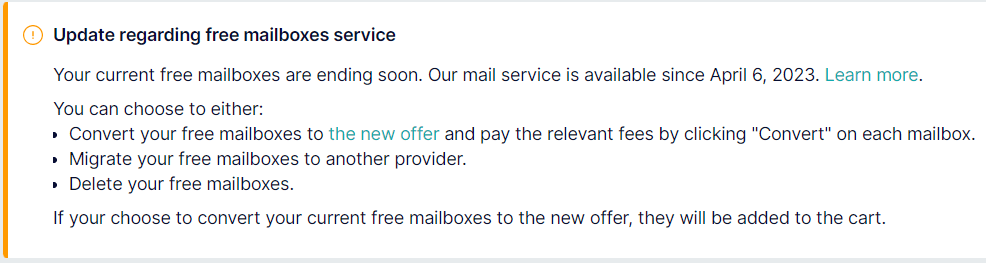
簡單說免費信箱沒了,之後一個信箱每個月要 126 台幣,雖然說不算貴,但能省則省,測試成功使用 Gmail 收發個人網域的電子郵件的方法,簡單做了筆記
Step 1 轉址信件到 Gmail
以下截圖是 Gandi 的服務,如果網域托管在其他地方,就麻煩自行找一下
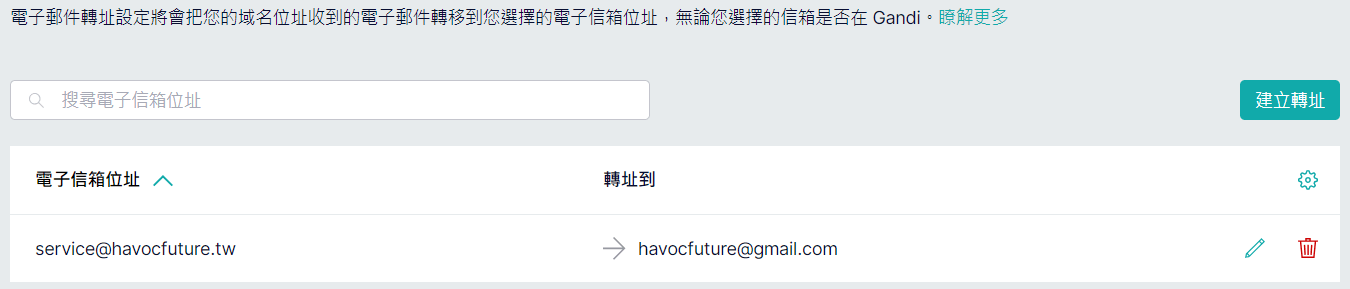
設定成功後,以後寄到 service@havocfuture.tw 的信就會被轉到 havocfuture@gmail.com,但這樣問題只有解決一半,信件只能收,不能寄
Step 2 DNS 設定 TXT record
到網域托管 DNS 記錄增加一筆 TXT record
v=spf1 include:_spf.google.com ~all
Step 3 Google 帳戶取得應用程式密碼
申請應用程式密碼:【連結】,完成後可以拿到一個密碼
這個服務需要啟用兩階段驗證,如果你看的是「您的帳戶無法使用這項設定」,代表你未啟用或已停用,請先啟用並完成兩階段驗證

Step 4 Gmail 設定 選擇寄件地址
到 Gmail 的設定,「帳戶和匯入」=>「選擇寄件地址」=>「新增另一個電子郵件地址」
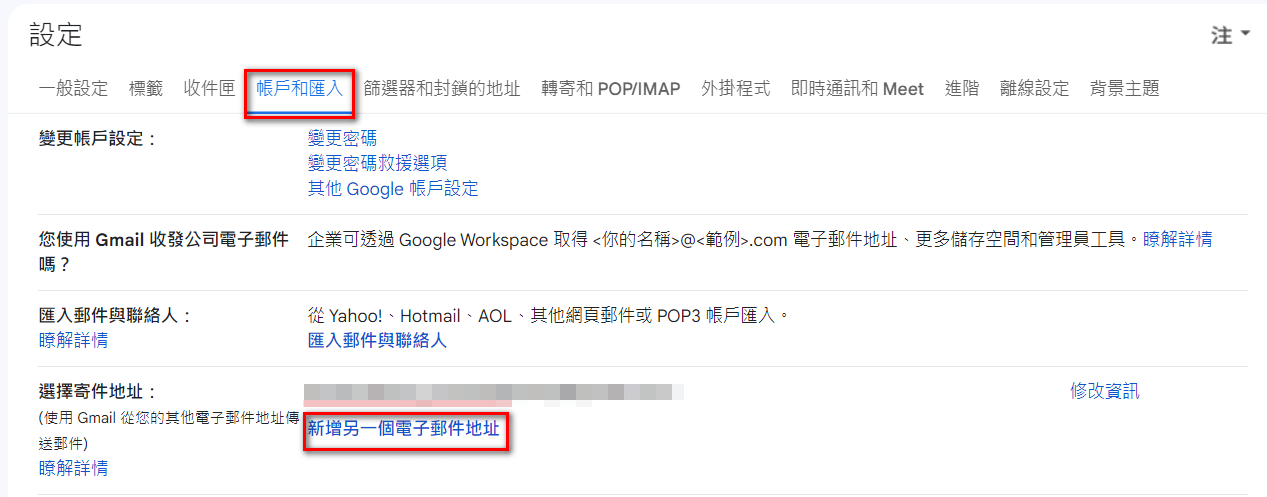
- 電子郵件:個人網域的 Email
- SMTP 伺服器��:smtp.gmail.com
- 通訊埠:587
- 使用者名稱:Gmail
- 密碼:剛才拿到的應用程式密碼
選擇「採用 TLS 加密連線」後按下「新增帳戶」送出,這時會收到一封驗證信,點信中驗證連結就完成了
之後在 Gmail 寄信,寄件者旁會有下接式選單,就可以選擇用哪個信箱寄信了
